
excle表格排序功能使用方法
1、打开Excel的关键词表格;
2、在自定义命令菜单栏里找到排序
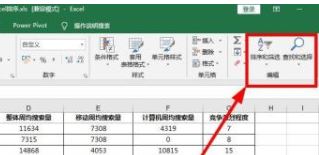
也可以在数据菜单里找到排序按钮功能
3、在我们需要排序的数据中有大小不同的数据,我们首先需要知道需要排序数据的列,小编这里是E;

4、选择需要排序的数据,点击【排序】按钮;
5、在弹出的排序提醒对话框里给出的排序依据选扩展选定区域;
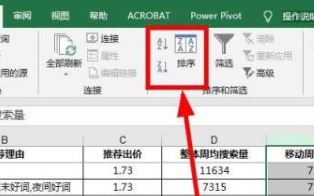
6、在主要关键字的位置选择【E】,排序依据就是 数值了,然后在次序一栏可以选择升序、降序也就可以自定义序列。选择 确定 之后就会排列好顺序了~
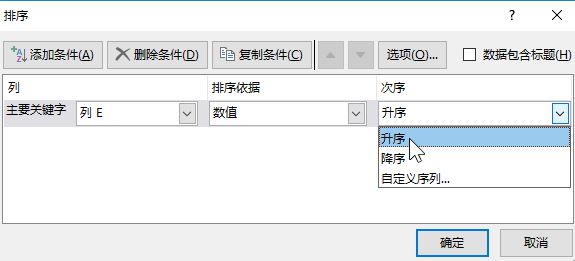
以上便是飞飞系统小编给大家分享介绍的excle表格排序功能使用方法~
分享到: